
现在给大家进行继续讲解,上篇文章我们进行讲解了一个图层的创建,包括讲了一个图层打印样式表的创建的前期工作。
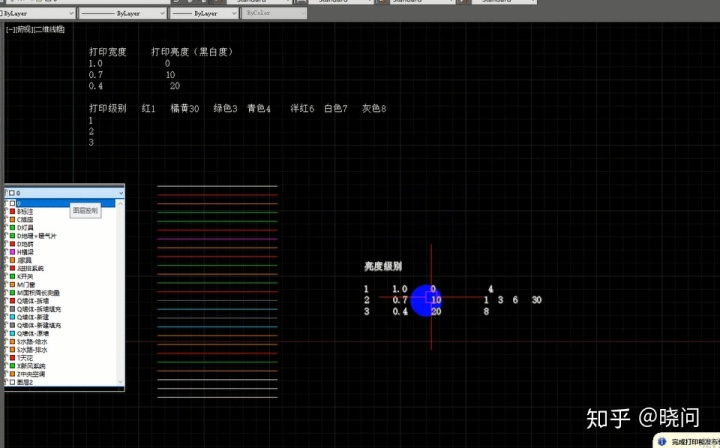
1、我们回到CAD来,上节课讲了图层的级别,然后按 ctrl+p,再点样式表,选择新建。
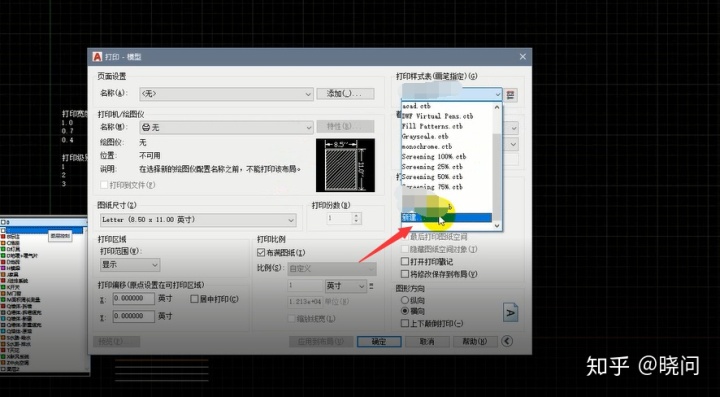
2、选择创建新打印样式表,点击下一步。
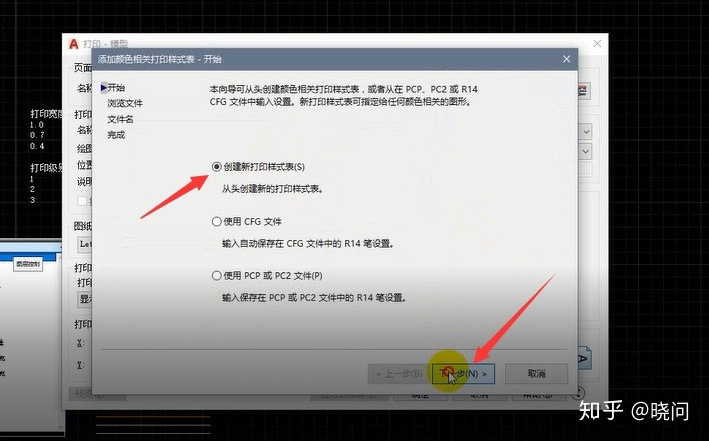
3、创建一个名称,比如说建一个“新建”,然后点下一步再点完成。
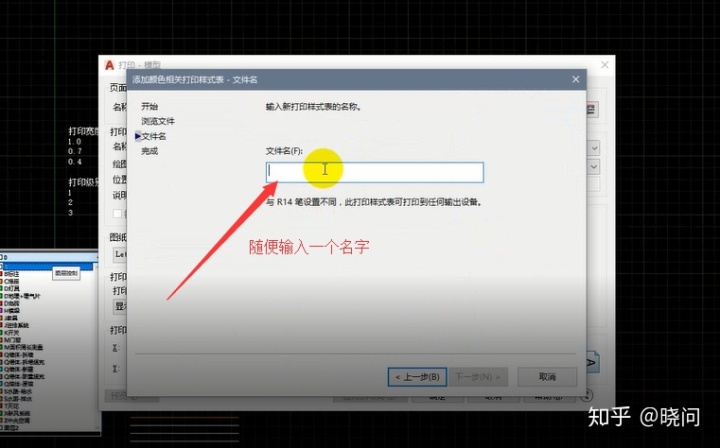
4、现在我们进行编辑这一个样式表的颜色所对应的打印的一个区别。首先我们点开看下,在这个表格视图里面有255个颜色,有八个彩色序号对应下面八个颜色,然后按到最下面来,按上 shift 键,把所有颜色都选择。
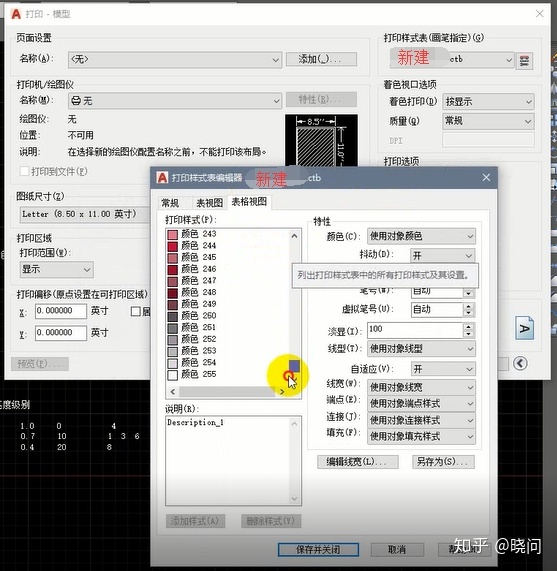
5、再点选择颜色,亮度调到最小,这个最小的就是指这个0、10、20比这还要小,相当于来就是说数据比较大。但是亮度会比他小,我们把它改为五十。表示不在这三个级别范围之类的,点下确定。
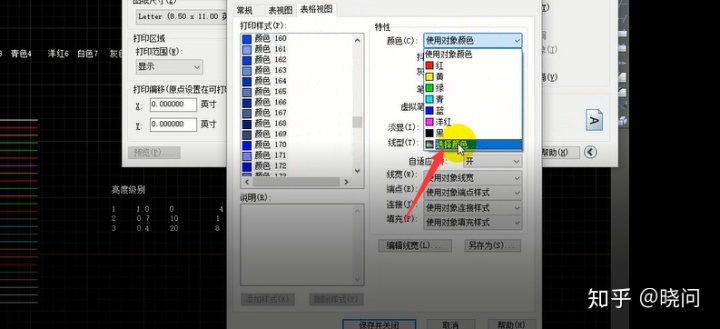
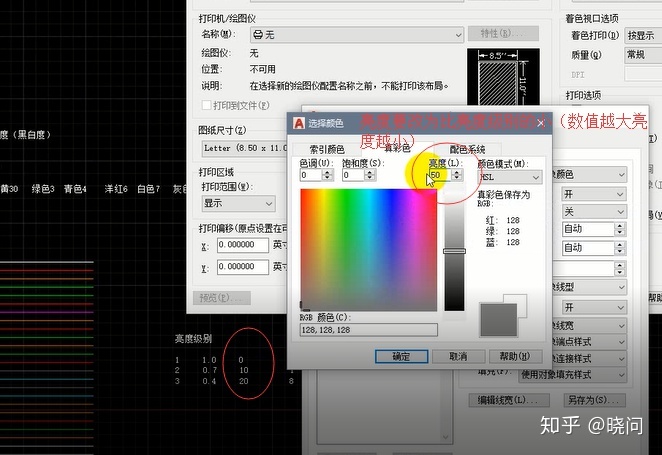
6、然后把线宽改为,比咱这1.0、0.7、0.4还要小的,就改为0.1。这相当于把所有颜色改为最次要的,然后再来一个个选择。他重要的颜色。
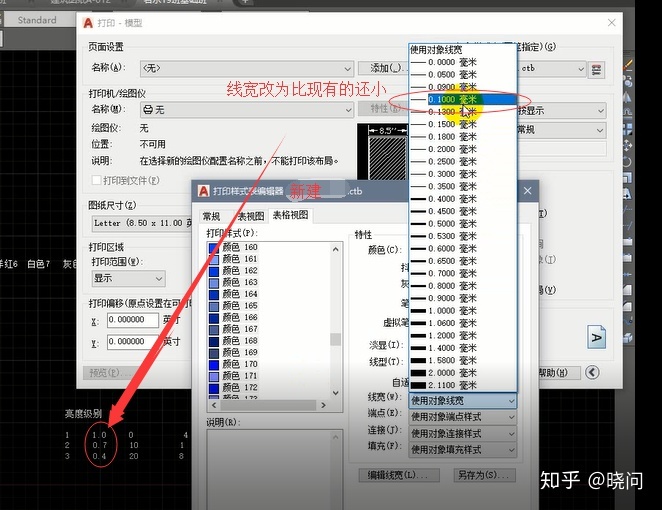
7、比如说从一号开始,一号是红色,那么我们的这个亮度,大家请看一号的红色,在这里亮度是10,宽度是0.7。
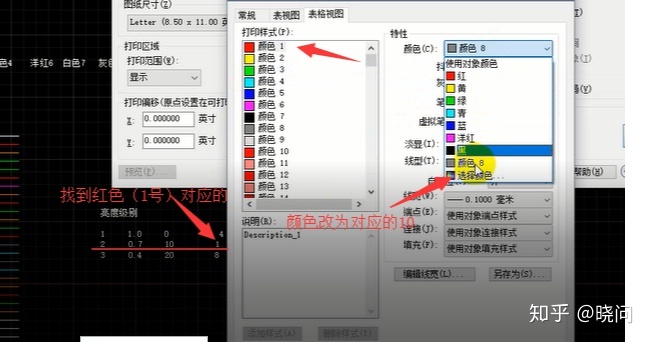
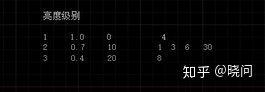
8、所以我们就把这个地方的选择颜色的亮度改为10。宽度改为0.7,然后二号,二号颜色没有用到。三号颜色也是一样道理亮度改为10。宽度改为0.7。
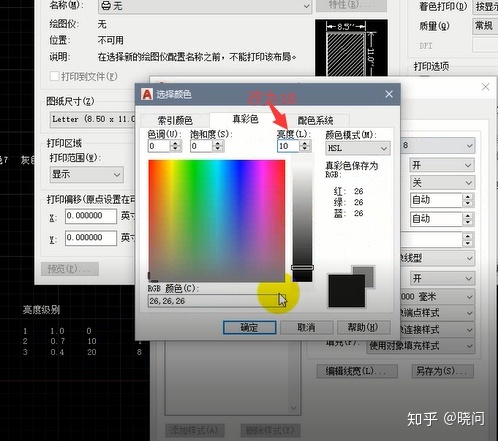
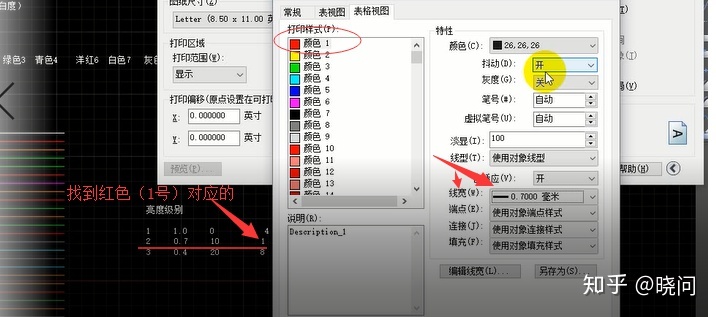
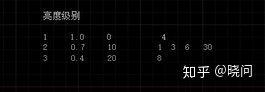
9、四号是青色,青色在这里来要大一点,他是亮度0的,0表示最黑;宽度是1.0。
洋红色亮度改为10。宽度改为0.7。
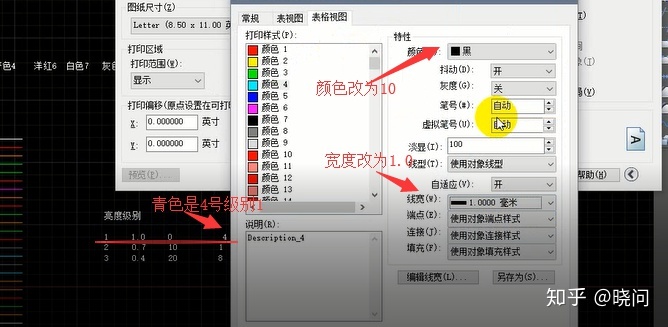
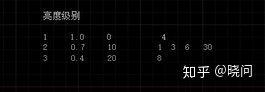
10、还有个灰色。八号是灰色,灰色在第三个级别,这里是20和0.4。亮度就为20。宽度为0.4。
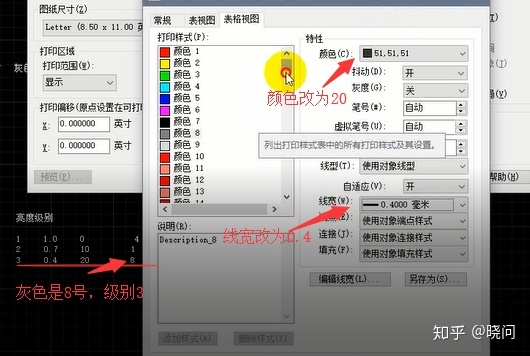
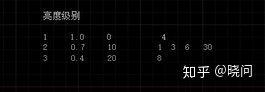
11、最后一个是三十号颜色,同样道理也是第二个级别,亮度改为10。宽度改为0.7。
把样式表的打印的颜色弄好了。
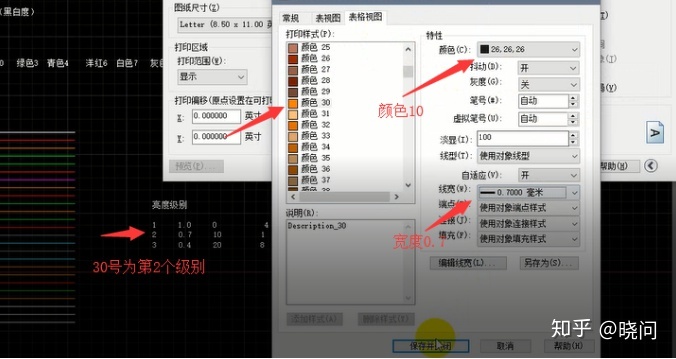
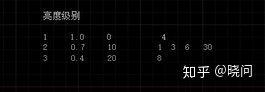
12、现在来JPG打印格式的纸张,点上这个JPG。然后随便点一个,要创建一个自己的分辨率。
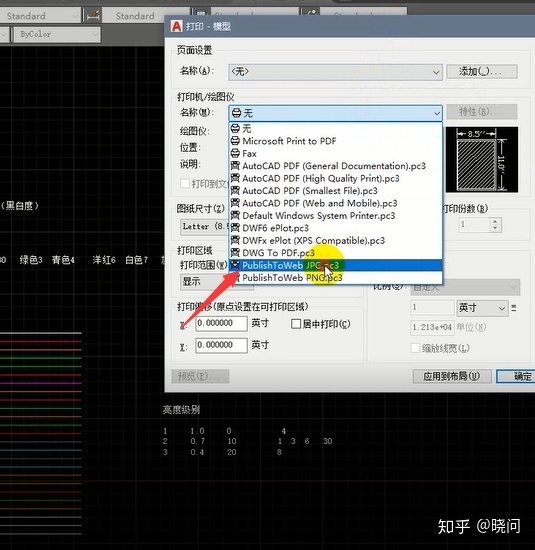
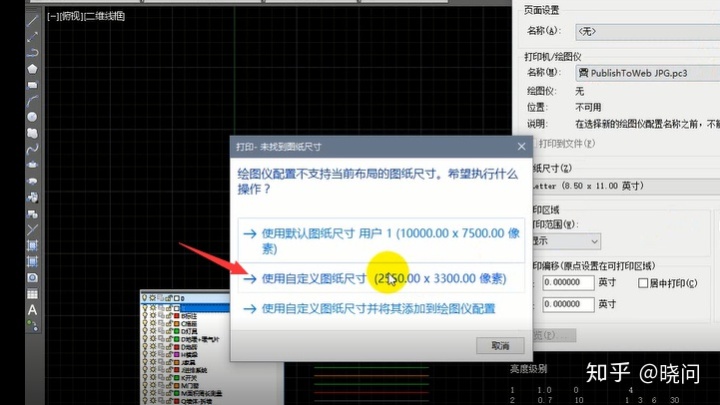
13、点特性。点自定义,添加,下一步。
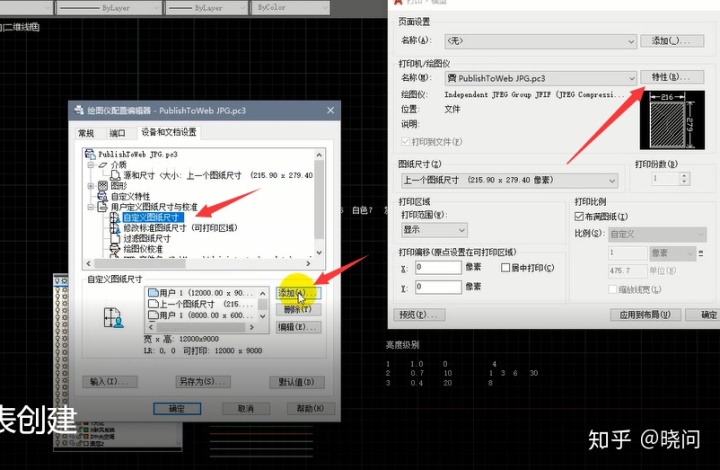
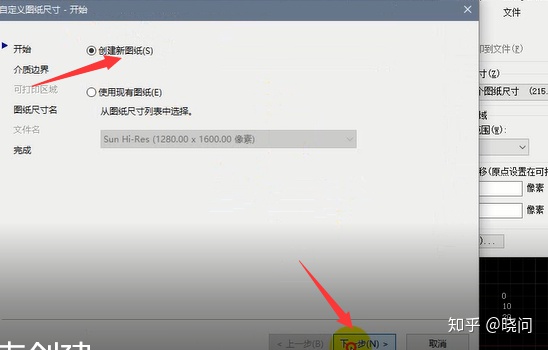
14、这个宽度和高度建议做一个4:3的比例,比如说做大点的分辨率来个12000*9000,再点下一步,再点完成。现在我们点上确定。


15、然后点到刚才那个12000*9000在这里来点一下。打印的范围点上窗口。
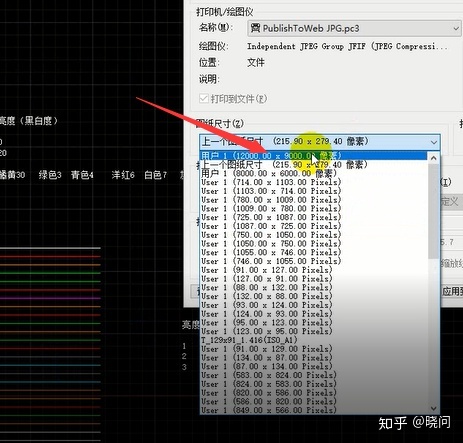

16、那么现在我们就以这个为例,框选一下,然后点上这个居中打印,因为我们这里是竖着排列的,我们就点纵向点预览,看看效果。
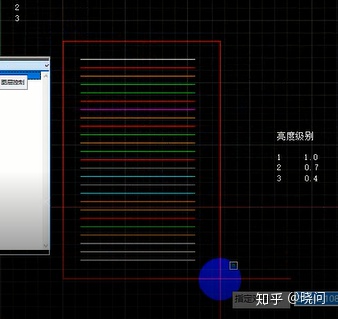
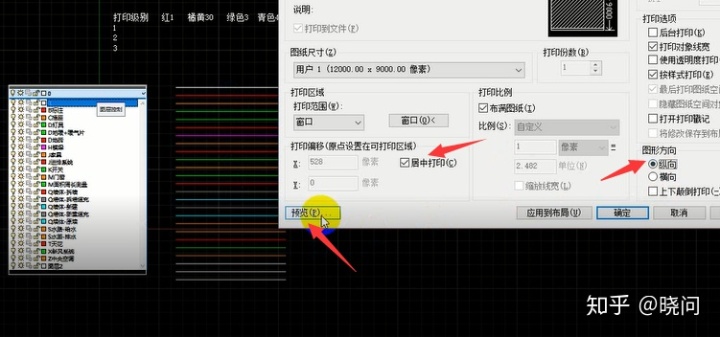
17、那么我们点上右键打印,放在桌面上随便找一个。那么,在这个图片里面,我们就能够看到,那些不同的区别,比如说他们的线宽有黑白度要大些的,还有黑白度要小一些的,以及这个宽度有大的有小的,所以说这就是我们做的这个打印样式表。
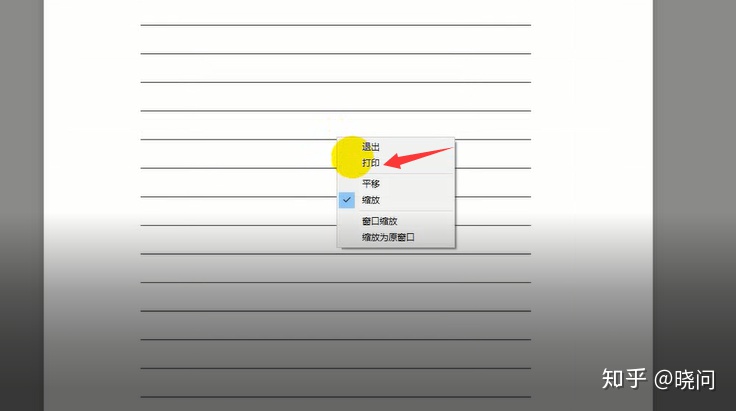
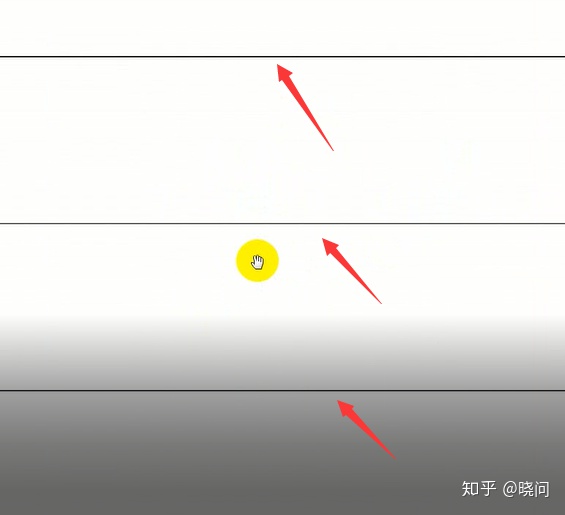
18、现在因为这是个是JPG格式不是很清晰。等我们把图纸用纸张的方式打印出来,那么他就比较明显了,这种效果就会像这样子:墙体要宽些,家具稍微细些,家具里面这些内线要更加细点。包括将来我们做这些地面的贴砖,那些格子,或者说那些木地板那些格子,那么他们就会比较细。这些,我们以后会进行讲解的。
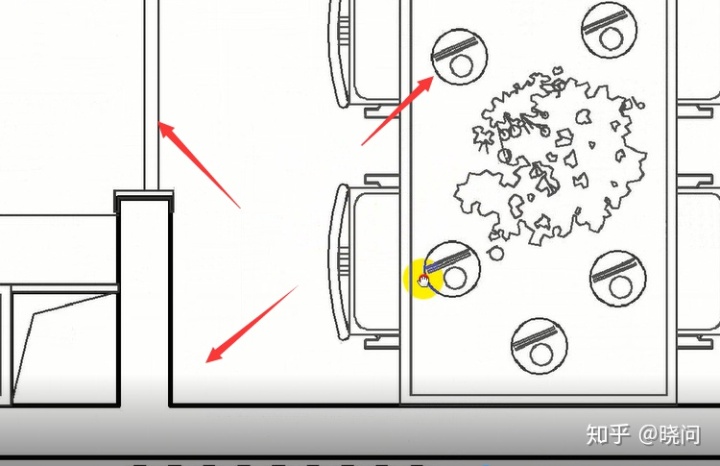
19、之前的做完后,我们做个演示吧,先画一个墙体,用O给偏移个尺寸。这些是墙体,墙体的颜色是这个青色的原墙,用MA把他刷下。
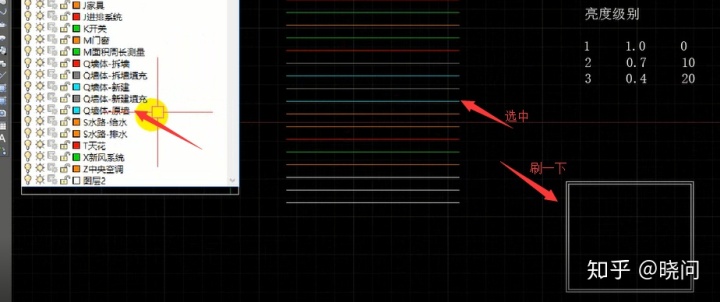
20、然后假设给他开个门洞。假设画一个床铺。假设这里有个梳妆台,这些属于家具改为家具的颜色,是橘红色的,给他刷下。这个门窗,倒是无所谓了,因为他这个了是根据颜色来的。
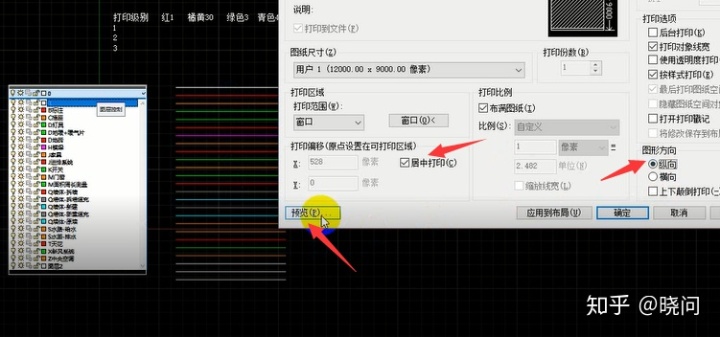
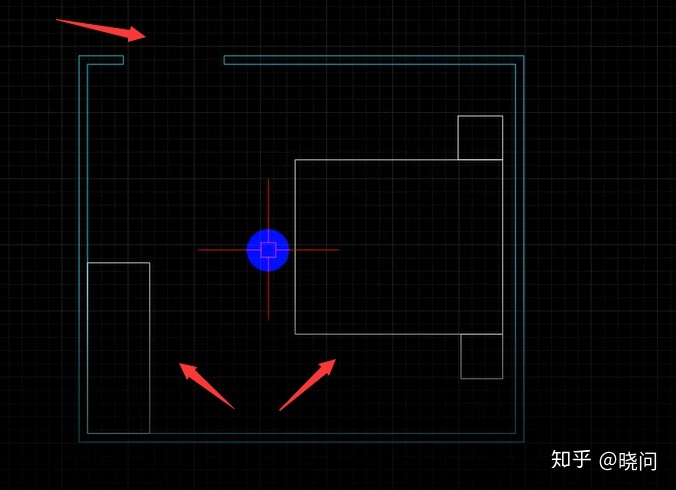
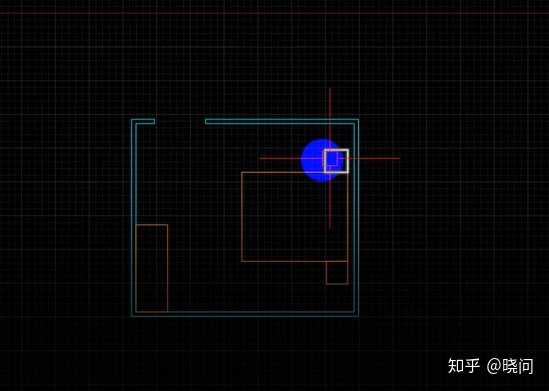
21、然后再假设贴一个地板,先画个矩形,用H空格。
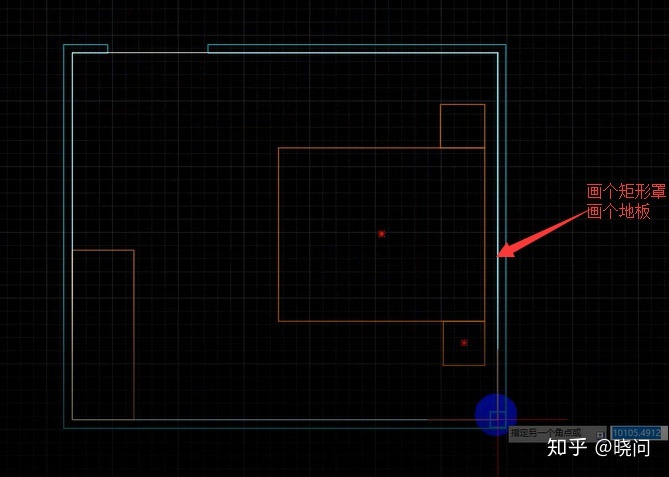
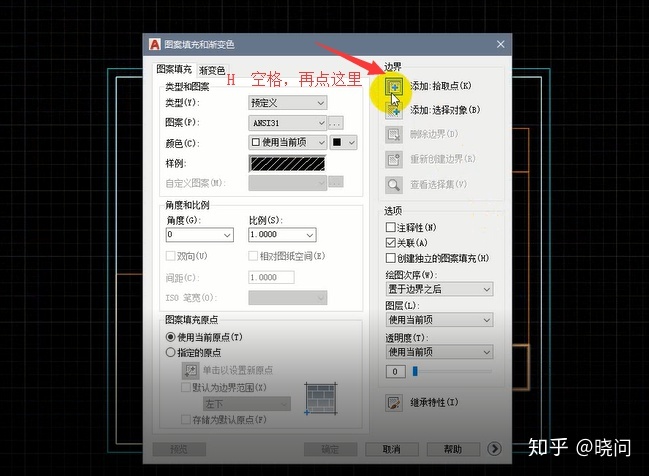
22、点上这个中间,然后点上这个图案,地板木地板。
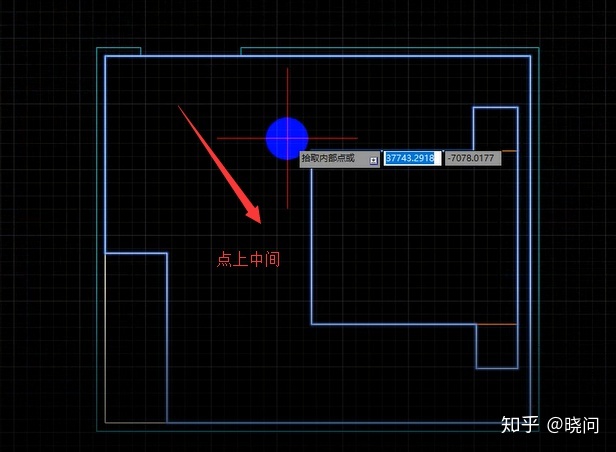
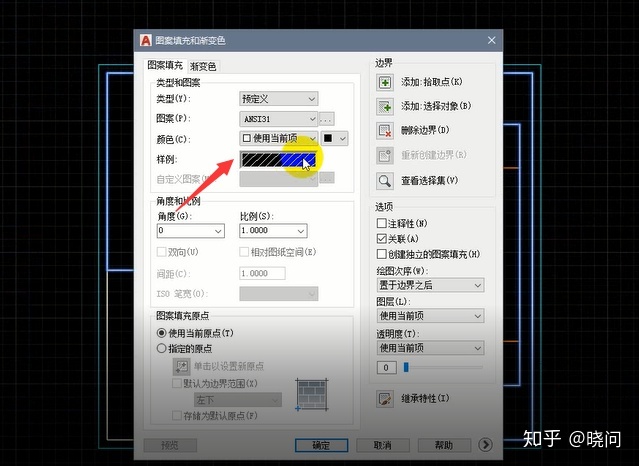
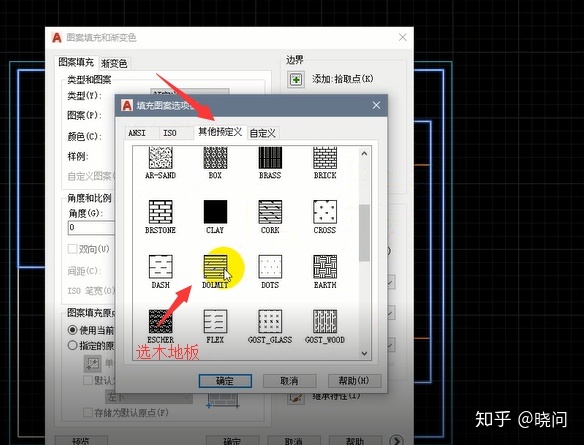
23、改为三百差不多了,然后把这个删掉。地板的颜色用灰色的刷一下,然后看下打印效果了。
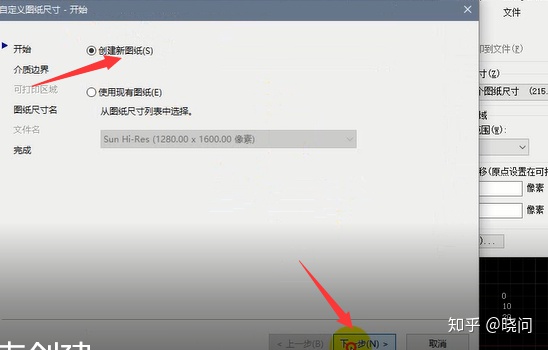
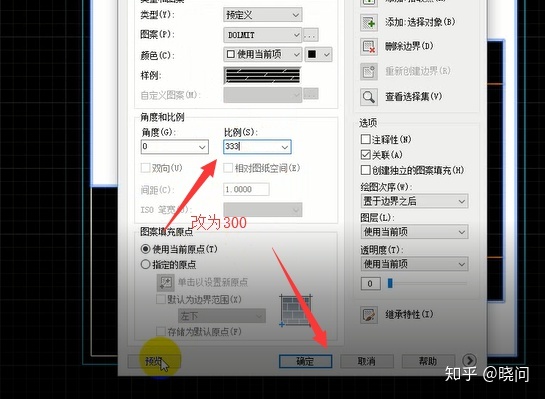
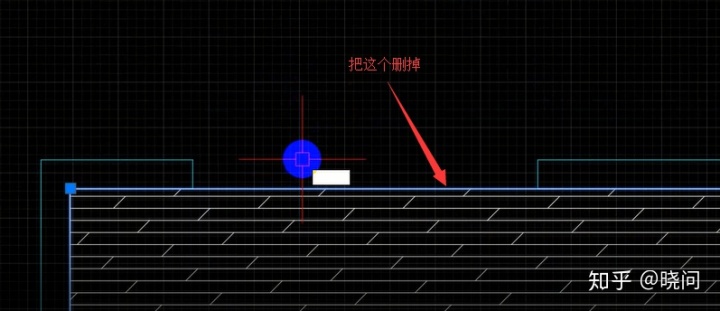
24、点击刚才的“新建”,点上一次打印,点上窗口。
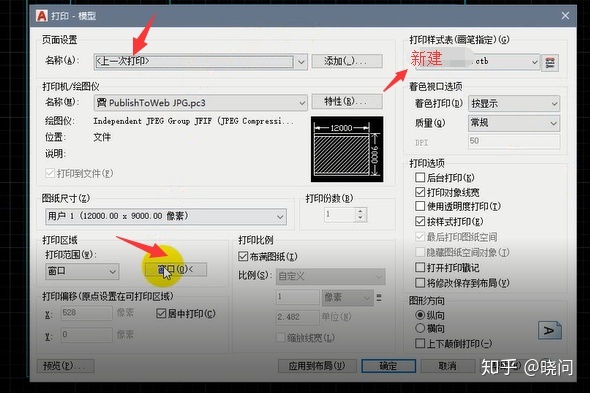
25、把这里框选,点击横向,再点预览。
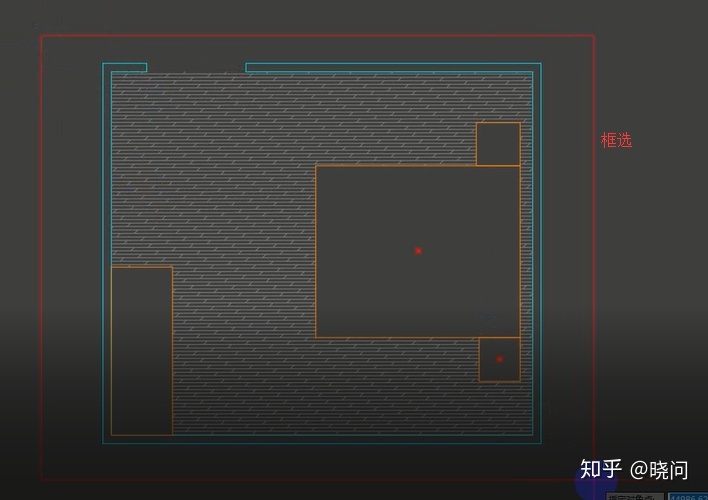
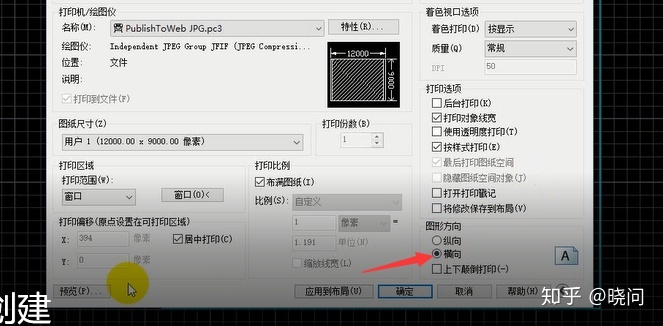
26、那么他就很明显了。有三种的不同的宽度和黑白度。
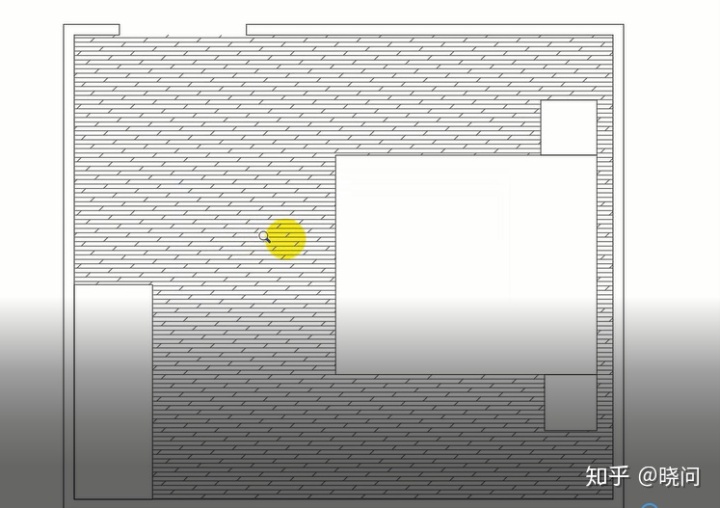
27、我们来总结下刚才所讲的这个打印样式表的创建是什么意思,相当于先把这里所有的颜色。总共是255个里面把他们全部关进小黑屋,相当于把他们设置成最小的宽度。
我们好像可以改的0.1亮度是50,然后再把这个255个里面给它挑出来三个不同档次的物品,最好的、第二好的第三好的。最好的就是这个,我们的宽度是一点零,亮度是十,那么它是四号青色。
然后第二好的,又有四块,那么分别就是这个一号,三号,六号和三十号。那么他们的这个亮度是10,宽度是0.7。
第三好的就是八号,亮度为20,宽度为0.4。就说,除了这里的几位之外,其他的那里的两百多位全部都是次品了。那么给大家打个不恰当的比方,就是相当于在打印样式表里面把这些颜色做了一个设置。
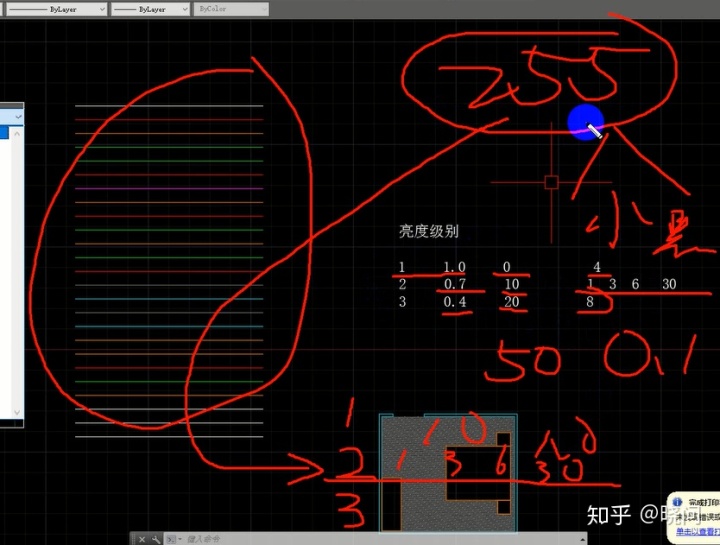
主要是给大家进行讲解了一个打印样式表的创建。
28、那么这个样式表要运用在别的地方怎么看呢。我们点击这里,点击另存为,点右键复制一下 ,复制到手机或者是U盘里,再复制到别人电脑的CAD里别人的CAD里也就有了。
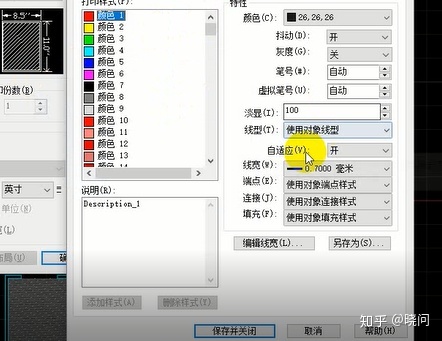
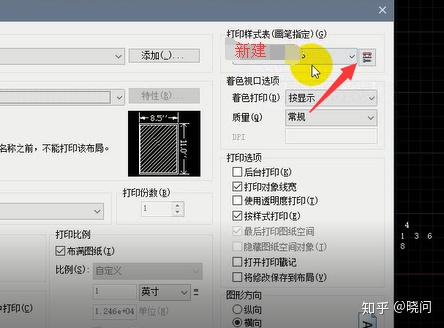
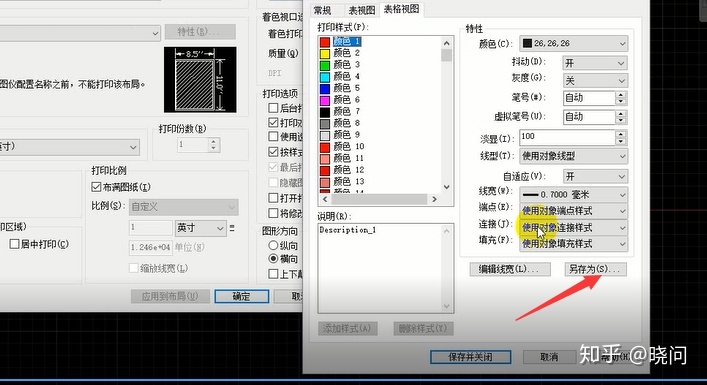




















 被折叠的 条评论
为什么被折叠?
被折叠的 条评论
为什么被折叠?








